Apple‘ın en son yayımladığı güncellemeler, bazen “iPhone şarjım hızlı bitiyor” gibi şikayetlere sebep olabiliyor. Bu noktada kullanıcılar akıllı telefonlarının kullanım süresini uzatabilmek için çeşitli yöntemler deniyor. Bizler de bu içeriğimizde iPhone şarjı dayanıklılığını ve pil ömrünü uzatabilmek için kapatabileceğiniz ayarlardan bahsedeceğiz.
Daha uzun kullanım süresi ve pil ömrü için iPhone ‘da kapatabileceğiniz ayarlar
iPhone telefonunuzda kullanabileceğiniz pek çok özellik bulunuyor. Bu özelliklerin çoğu oldukça kullanışlı olsa da şarjınızın hızlı bitmesine sebep olabilir. Bu nedenle bazı özellikleri kapatmayı düşünebilirsiniz. Bu iPhone pil ömrünü uzatma bakımından da yararlı olacaktır. İşte iPhone kullanım süresini uzatmak için devre dışı bırakabileceğiniz ayarlar…
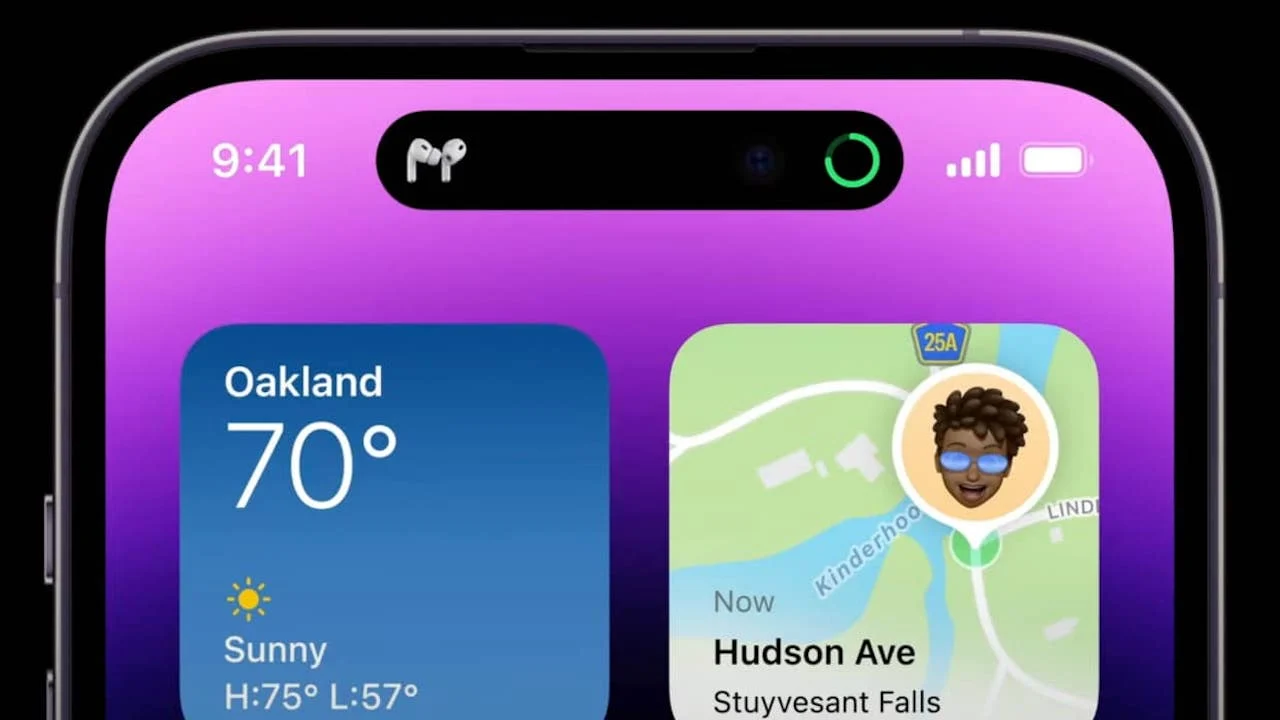
1. Canlı Etkinlikler’i devre dışı bırakın
Canlı Etkinlikler, iPhone’un kilit ekranında veya Dynamic Island’da bir bildirimin sürekli olarak gösterilmesini sağlar. Tabii bu, arka planda bilginin sürekli olarak güncellendiği anlamına geliyor. Bu da pil kullanım süresini hatırı sayılır derecede kısaltabilir.
iPhone kullanıcıları buraya: Şarjınızı hızlı bitiren bu iki özelliği kapatın!
Canlı Etkinlikler’i devre dışı bırakabilmek için şu adımları takip etmelisiniz;
- 1. Adım: Ayarlar uygulamasını açın.
- 2. Adım: Face ID ve Parola’ya giriş yapın.
- 3. Adım: iPhone şifrenizi girerek erişim sağlayın.
- 4. Adım: Biraz aşağıya kaydırdıktan sonra Canlı Etkinlikler seçeneğini devre dışı hale getirin.
2. Kullanmadığınız widget’ları silin
iPhone’unuzdaki widget’lar bir bilgiye daha kolay ulaşmanızı ve etkileşime geçebilmenizi sağlıyor. Örneğin Hatırlatıcılar ve Akıllı Ev Ürünlerini kontrol etmek için kullanılabiliyor. Apple ise her yeni iOS sürümünde widget’lar için çeşitli yenilikler getiriyor.
Tabii widget’lar güncel bilgi göstermek için arka planda sürekli yenileme işlemi yapar. Bu da “iPhone şarjım hızlı bitiyor” şeklinde şikayetler doğurur. Bu bağlamda, hem kilit ekranındaki hem de ana ekrandaki kullanmadığınız widget’ları kaldırmayı düşünebilirsiniz. Bu noktada kilit ekranındaki widget’ların ana ekrandakilere kıyasla daha fazla şarj tükettiğini belirtmek gerekiyor.
iPhone’unuzda bir widget’ı kaldırabilmek için ekrana basılı tutarak düzenleme moduna geçtikten sonra widget’ın köşesindeki eksi simgesine dokunmanız yeterlidir.
3. Klavye dokunuş geri bildirimini devre dışı bırakın
iPhone klavyenizde tuşa her tıkladığınızda telefonunuz titrer. Bu klavye dokunuş geri bildirimi özelliği sayesinde oluyor. Klavye dokunuş geri bildirimi, her ne kadar basit bir özellik gibi görünse de şarjın daha hızlı bitmesine sebep olabilir. Zira Apple bile bu konuda uyarı gösteriyor.
Klavye dokunuş geri bildirimi özelliğini kapatabilmek için şunları yapmalısınız;
- 1. Adım: Ayarlar’ı açın.
- 2. Adım: Ses ve Dokunuş bölümüne girin.
- 3. Adım: Klavye Geri Bildirimi’ne dokunun.
- 4. Adım: Dokunuş seçeneğini devre dışı bırakın.
4. Ekran parlaklığını düşürün
iPhone’unuzun ekran parlaklığı ne kadar yüksek olursa telefonun kullanım süresi de paralel olarak düşer. Bu nedenle parlaklığı en yüksek seviyede tutmak yerine görebildiğiniz sürece düşürmeyi düşünebilirsiniz. Mutlaka etkisi olacaktır.
iPhone 15 için ne kadar vergi alınıyor? İşte vergisiz iPhone 15 fiyatları!
5. Hep Açık Ekran’ı kapatın
iPhone 14 Pro / Pro Max ve iPhone 15 Pro / Pro Max modellerinde kullanılabilen Hep Açık Ekran, adından da anlaşılabileceği üzere telefonunuz kilitliyken bile saati, widget’ları ve Canlı Etkinlikleri ekranda gösteriyor. Hep Açık Ekran, 1 Hz yenileme hızı kullansa bile şarjın hızlı bitmesinde etkili oluyor.
Hep Açık Ekran’ı devre dışı bırakmak için şu adımları takip edin;
- 1. Adım: Ayarlar uygulamasına girin.
- 2. Adım: Ekran ve Parlaklık bölümüne giriş yapın.
- 3. Adım: Hep Açık Ekran’a dokunun.
- 4. Adım: Hep Açık Ekran seçeneğini devre dışı hale getirin.
6. Canlı duvar kağıdı kullanmayın
iPhone’unuz için pek çok duvar kağıdı seçeneği bulunuyor. Örnek vermek gerekirse sabit bir renk koyabilirsiniz veya onun yerine herhangi bir fotoğrafınızı da yerleştirebilirsiniz. Bunların yanın da sürekli olarak güncellenen canlı duvar kağıtları da bulunuyor.
Hava Durumu ve Astronomi başlığı altında sunulan canlı duvar kağıtları, o anki konumunuz, hava durumu ve astronomik koşullara göre değişiyor. Örneğin hava yağmurluysa buna göre yağmurlu bir duvar kağıdı görünüyor.
Tabii bu, arka planda hava durumunun takip edilmesi ile oluyor. Sürekli bilgi takibi olduğu için de bataryanın kullanım süresi oldukça düşüyor. Bu doğrultuda canlı duvar kağıtları kullanmamakta fayda var.
7. Konumunuzu hangi uygulamaların kullandığını denetleyin
Akıllı telefonunuzda çok az kullandığınız veya hiç kullanmadığınız uygulamalara konumunuzu takip edebilmek için izin vermiş olabilirsiniz. Konumunuzu gerektiğinden fazla şekilde takip ettiğini düşündüğünüz uygulamalar da olabilir. Bunları görüntüleyebilir ve dilerseniz engelleyebilirsiniz.
Bunun için şu adımları takip edin;
- 1. Adım: Ayarlar uygulamasına giriş yapın.
- 2. Adım: Gizlik ve Güvenlik bölümüme girin.
- 3. Adım: Konum Servisleri’ne dokunun.
Buradan konumunuzu görebilmeleri için izin verdiğiniz bütün uygulamaları görebilir ve konumunuzu sürekli mi yoksa sadece uygulama açıkken mi takip edebildiklerini öğrenebilirsiniz. İhtiyacınız olmayan, üstelik konumunuzu belirli aralıkla öğrenen uygulamaları devre dışı bırakmanız kullanım süresi bakımından faydalı olacaktır.
8. Bluetooth kullanan uygulamaları gözden geçirin
Bir önceki başlıktaki gibi Bluetooth özelliğini kullanan uygulamaları da gözden geçirebilirsiniz. Bunlar da şarjın hızlı bitmesinde etkili olabilmekte. Şu adımları takip etmelisiniz;
- 1. Adım: Ayarlar uygulamasına giriş yapın.
- 2. Adım: Gizlik ve Güvenlik bölümüme girin.
- 3. Adım: Bluetooth’a dokunun.
9. Arka Planda Uygulama Yenile’yi kapalı hale getirin
Akıllı telefonunuzdaki uygulamalar güncel bilgi gösterebilmek için arka planda yenileme işlemi yapabilirler. Bu da uygulamanın açık olmadığı halde pil kullanması anlamına geliyor. Neyse ki bunu devre dışı bırakabilirsiniz.
Uygulamaların arka planda yenileme işlemi yapmasını istemiyorsanız şu adımları takip edin;
- 1. Adım: Ayarlar’a giriş yapın.
- 2. Adım: Genel kısmına girin.
- 3. Adım: Arka Planda Uygulama Yenile seçeneğine dokunun.
- 4. Adım: Arka Planda Uygulama Yenile seçeneğini devre dışı bırakın.
Bu kısımda arka planda uygulama yenilemeyi bütün uygulamalar için devre dışı bırakabilirsiniz.
10. Mail için yeni veriler almayın
iPhone’unuzdaki mail uygulaması için yeni e-posta gelip gelmediğinin ne sıklıkla kontrol edilmesini belirleyebilirsiniz. Bu telefon ilk kurulduğunda Anında İlet seçeneği olarak seçili olarak gelir. Tabii bu seçenek sürekli olarak kontrol yaptığı için “iPhone şarjım hızlı bitiyor” şikayetine sebebiyet verecektir.
Bunu belirli aralıkla bir kontrol edilecek şekilde değiştirebilirsiniz. Zira Apple da daha uzun pil ömrü için sürenin uzun olmasını tavsiye ediyor. Mail için kontrol aralığını değiştirmek istiyorsanız şu adımları takip etmelisiniz;
- 1. Adım: Ayarlar uygulamasını açın.
- 2. Adım: Mail ayarlarına girin.
- 3. Adım: Hesaplar’a dokunun.
- 4. Adım: Yeni Veriler Al’a dokunun.
- 5. Adım: Al kısmında Otomatik Olarak, Elle, Her saat başı, Her 30 dakikada bir ve Her 15 dakikada bir seçenekleri arasından birini işaretleyin.
O kadar yol gitmeye değer mi? İşte Gürcistan iPhone 15 fiyatları!
Bu içeriğimizde “iPhone şarjım hızlı bitiyor” diyenler için gözden geçirilmesi gereken ayarlardan söz ettik. Peki sizler bu konu hakkında neler düşünüyorsunuz? Görüşlerinizi aşağıdaki Yorumlar kısmından bizlerle paylaşabilirsiniz.
Ne anladım *** bunca para verip bu telefondan onu kapat bunu kapat alın android kafanız rahat
Android çöp 2 3 yıla gidiyor
Tarif ettiğiniz bütün ayarları yaptık bakalım umarım işe yarar 👋
Kablosuz powerbank alın bunlarla zaman kaybetmeyin
Apple iphone candır gerisi hikaye